Le chargement de votre site Web WordPress est-il trop long? Savez-vous qu'un site lent affectera votre SEO et votre expérience utilisateur?
Il existe plusieurs façons d'accélérer votre site, en plus d'utiliser des plugins. Un moyen consiste à exploiter le cache du navigateur et un autre moyen consiste à compresser vos fichiers.
Les deux peuvent être atteints en modifiant et en optimisant le fichier .htaccess.
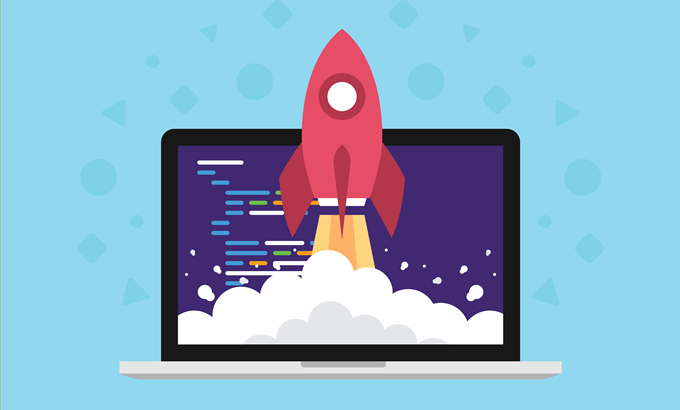
Qu'est-ce que le cache du navigateur?
Lorsque quelqu'un visite votre site Web, certains fichiers sont téléchargés et stockés dans un emplacement temporaire.
Les types de fichiers incluent tous les documents constituant votre site Web, tels que les fichiers HTML, les images, JavaScript et CSS. Le cache du navigateur fait référence à cet emplacement temporaire pour les fichiers téléchargés.
Lorsque le cache est plein, il occupe trop d’espace sur l’ordinateur du visiteur. Cela se traduit par un navigateur lent et un site Web dont le chargement prend trop de temps.
In_content_1 all: [300x250] / dfp: [640x360]->Heureusement, il existe un moyen de résoudre ce problème en modifiant votre fichier .htaccess.
Ce que vous devriez faire en premier
Avant de commencer à modifier votre fichier .htaccess, Prenez en compte les précautions suivantes:
Vous êtes maintenant prêt à utiliser le code via votre fichier .htaccess pour indiquer à votre installation WordPress de mettre en cache les fichiers statiques plus longtemps pour permettre aux visiteurs de revenir sur votre site Web. Vous pouvez utiliser cPanel ou FTP. Voir les instructions ci-dessous pour chacun.
Une fois que vous avez accès à votre fichier .htaccess, utilisez les instructions supplémentaires pour effectuer vos modifications.
Utilisation de cPanel
Connectez-vous à votre site Web cPanel. Vous pouvez généralement vous y rendre en saisissant votredomaine.com/cPaneldans votre navigateur Web.
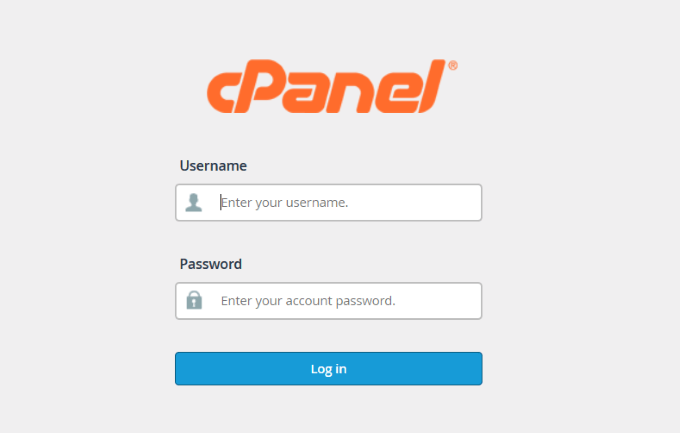
Connectez-vous avec le nom d'utilisateur et le mot de passe qui vous ont été fournis lors de l'installation de WordPress sur votre domaine. Une fois connecté, recherchez et cliquez sur Gestionnaire de fichiers.
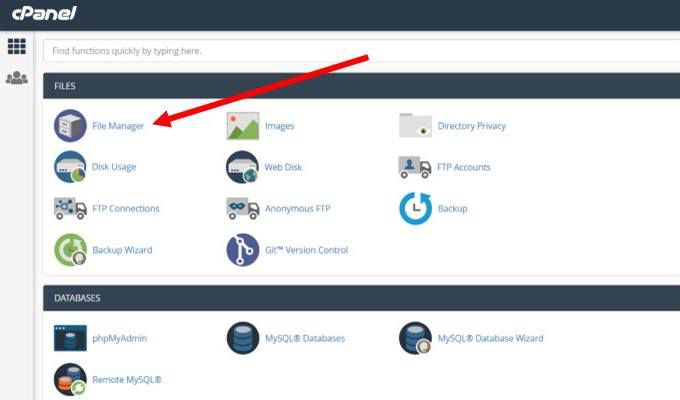
Votre fichier .htaccess se trouve dans le dossier racine. Le point devant le nom du fichier indique qu'il s'agit d'un fichier caché dans votre installation WordPress. Cochez la case Afficher les fichiers cachés.
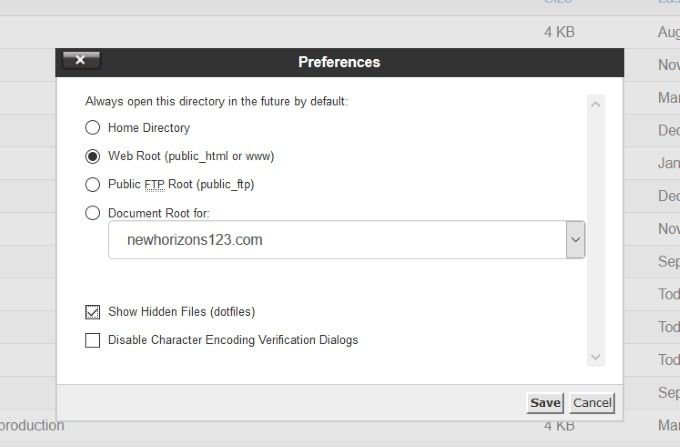
Vous devriez faire une copie de votre fichier avant de le modifier, car si vous faites une erreur, vous pouvez planter votre site. Pour effectuer une copie, cliquez sur .htaccesset mettez-le en surbrillance. Pour enregistrer une copie, cliquez sur le bouton de téléchargement situé dans le menu supérieur.
Une fois que vous avez fait votre copie, vous êtes maintenant prêt à modifier le fichier. Dans votre gestionnaire de fichiers cPanel, cliquez avec le bouton droit sur le fichier .htaccess, puis cliquez sur modifier.
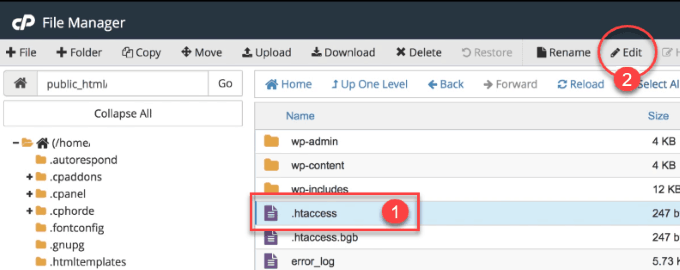
Utilisation de FTP
Vous pouvez également modifier votre fichier .htaccess à l'aide d'un client FTP. Un des clients FTP les plus populaires est FileZilla, utilisé dans l'exemple ci-dessous.
Commencez par ouvrir votre client FTP et installez votre hôte. Il s’agit généralement de votre adresse de domaine, de votre nom d’utilisateur et de votre mot de passe. Si vous n'êtes pas sûr de leur nature, contactez votre hôte Web.

Utilisez les étapes suivantes pour accéder, copier et modifier votre fichier .htaccess:
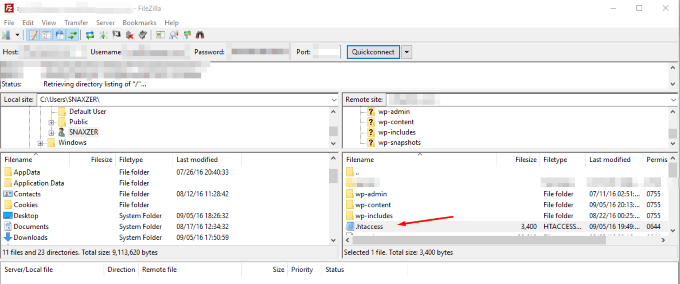
Si vous avez commis une erreur, votre site Web ne fonctionnera pas. Pour résoudre ce problème, téléchargez le fichier de sauvegarde.
Vous êtes maintenant prêt à modifier votre fichier .htaccess pour accélérer votre site WordPress.
Compressez vos fichiers à l'aide de Gzip
La compression Gzip rend vos fichiers plus petit et les aide à charger plus rapidement. L'ajout du code ci-dessous à votre fichier .htaccess (sous le code actuel) à l'aide de gzip compressera les fichiers CSS, HTML et PHP.
<IfModule mod_deflate.c># Compress HTML, CSS, JavaScript, Text, XML and fonts AddOutputFilterByType DEFLATE application/javascript AddOutputFilterByType DEFLATE application/rss+xml AddOutputFilterByType DEFLATE application/vnd.ms-fontobject AddOutputFilterByType DEFLATE application/x-font AddOutputFilterByType DEFLATE application/x-font-opentype AddOutputFilterByType DEFLATE application/x-font-otf AddOutputFilterByType DEFLATE application/x-font-truetype AddOutputFilterByType DEFLATE application/x-font-ttf AddOutputFilterByType DEFLATE application/x-javascript AddOutputFilterByType DEFLATE application/xhtml+xml AddOutputFilterByType DEFLATE application/xml AddOutputFilterByType DEFLATE font/opentype AddOutputFilterByType DEFLATE font/otf AddOutputFilterByType DEFLATE font/ttf AddOutputFilterByType DEFLATE image/svg+xml AddOutputFilterByType DEFLATE image/x-icon AddOutputFilterByType DEFLATE text/css AddOutputFilterByType DEFLATE text/html AddOutputFilterByType DEFLATE text/javascript AddOutputFilterByType DEFLATE text/plain AddOutputFilterByType DEFLATE text/xml # Remove browser bugs (only needed for really old browsers) BrowserMatch ^Mozilla/4 gzip-only-text/html BrowserMatch ^Mozilla/4\.0[678] no-gzip BrowserMatch \bMSIE !no-gzip !gzip-only-text/html Header append Vary User-Agent </IfModule>
N'oubliez pas de cliquer sur «Enregistrer». modifications. "
Mise en cache du navigateur
Lorsque quelqu'un visite votre site Web, le navigateur qu'il utilise télécharge tous les fichiers associés à la page à laquelle il accède.
Tirer parti du cache du navigateur signifie que vous souhaitez télécharger uniquement les fichiers nécessaires et non les ressources inutiles. Ce sont généralement la conception et le style de votre page et incluent parfois des fonctions JavaScript.
Lorsque vous utilisez le cache du navigateur, vous indiquez à votre serveur d'ignorer les parties de votre page Web précédemment téléchargées pour les visiteurs réguliers.
Pour modifier votre fichier .htaccess, localisez-le et effectuez deux copies de la même manière que lors de la compression de vos fichiers, comme indiqué ci-dessus à l'aide d'un client FTP ou de cPanel.
Conservez une copie. du fichier .htaccess original au cas où il y aurait des problèmes avec les modifications. Faites vos modifications dans l'autre copie.
Ajoutez le code suivant sous le contenu actuel de votre fichier .htaccess:
<IfModule mod_expires.c>ExpiresActive On ExpiresDefault A0 <FilesMatch "\.(txt|xml|js)$"> ExpiresDefault A691200 </FilesMatch> <FilesMatch "\.(css)$"> ExpiresDefault A691200 </FilesMatch> <FilesMatch "\.(flv|ico|pdf|avi|mov|ppt|doc|mp3|wmv|wav|mp4|m4v|ogg|webm|aac)$"> ExpiresDefault A691200 </FilesMatch> <FilesMatch "\.(jpg|jpeg|png|gif|swf|webp)$"> ExpiresDefault A691200 </FilesMatch> </IfModule> <IfModule mod_headers.c> <FilesMatch "\.(txt|xml|js)$"> Header set Cache-Control "max-age=691200" </FilesMatch> <FilesMatch "\.(css)$"> Header set Cache-Control "max-age=691200" </FilesMatch> <FilesMatch "\.(flv|ico|pdf|avi|mov|ppt|doc|mp3|wmv|wav|mp4|m4v|ogg|webm|aac)$"> Header set Cache-Control "max-age=691200" </FilesMatch> <FilesMatch "\.(jpg|jpeg|png|gif|swf|webp)$"> Header set Cache-Control "max-age=691200" </FilesMatch> </IfModule>
N'oubliez pas de cliquer sur Enregistrer. conserver les ajouts à votre fichier.
La compression de vos fichiers et l’exploitation du cache du navigateur réduiront considérablement le temps de chargement de vos pages Web. Cela aidera votre site à atteindre un rang supérieur dans la recherche et à améliorer l'expérience utilisateur. Personne ne veut attendre plus de quelques secondes le chargement d'une page.